剪映怎么设置自动踩点 剪映设置自动踩点方法
来源:网络 | 更新时间:2022-11-07 12:04 | 发布时间:2022-11-07 11:55

剪映免费下载
- 类型:拍照摄影
- 大小:235.67M
- 语言:简体中文
- 评分:
查看
剪映怎么设置自动踩点?剪映是和抖音同一家公司出的,目的就是帮助用户在拍摄视频的时候能够制作出属于自己个性模样的作品,制作出精良的视频进行发表能使得平台视频质量上一个档次,会更容易吸引更多的用户过来,小编也是使用它对自己的视频进行剪辑和各种配音修音,获得了很多粉丝的关注,经常使用的小伙伴就会知道它是可以设置自动踩点,可也有不少的小伙伴是不清楚怎么做的,所以下面小编就给大家带来剪映设置自动踩点方法,赶紧都来看看吧,相信会对你们有帮助的。
剪映设置自动踩点方法
1、首先打开剪映,在剪映剪辑中,点击底部音频。
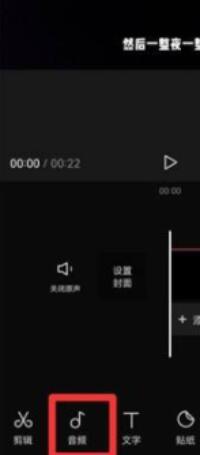
2、然后在展开的音频中,选择音乐。
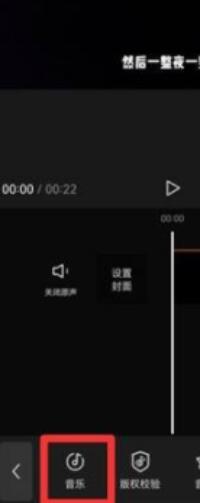
3、选择需要的音乐,点击使用。
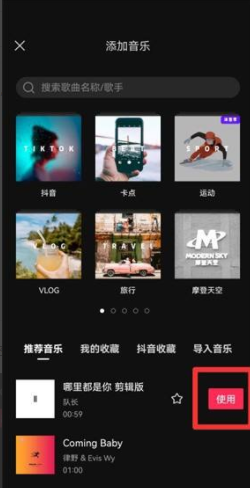
4、接着选好音乐之后,选中音频。

5、在展开的音频设置中,点击踩点。
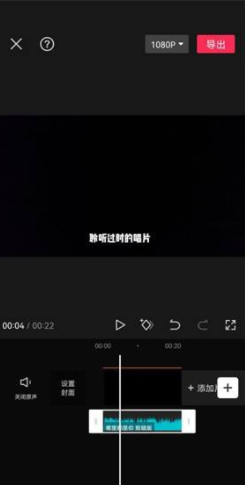
6、最后将自动踩点开启即可。
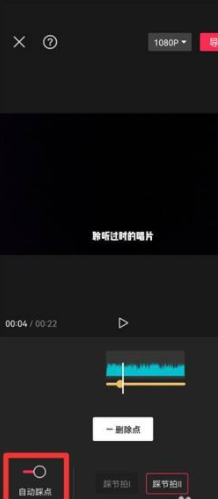
以上这篇文章就是剪映设置自动踩点方法。



















